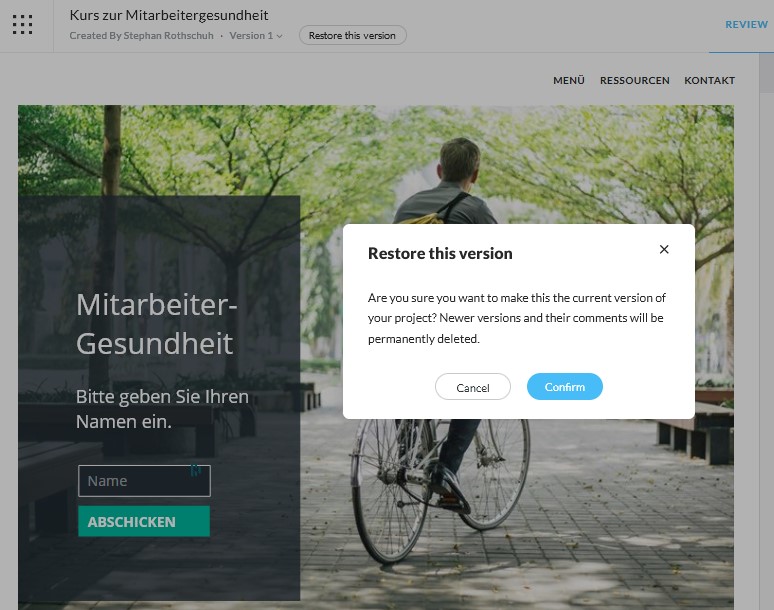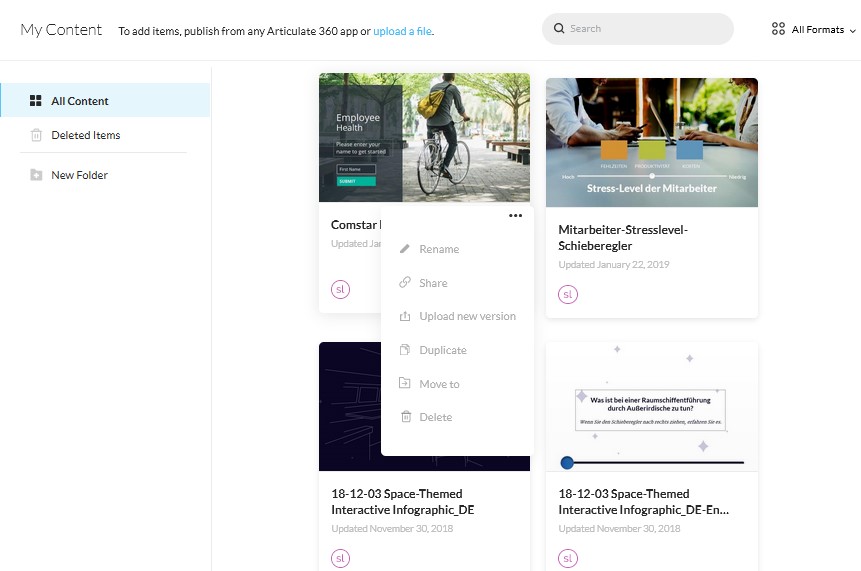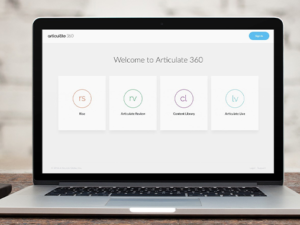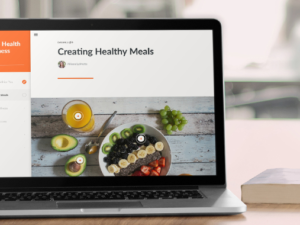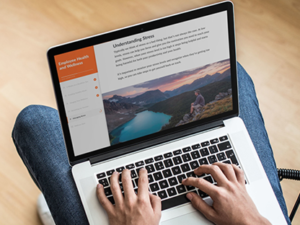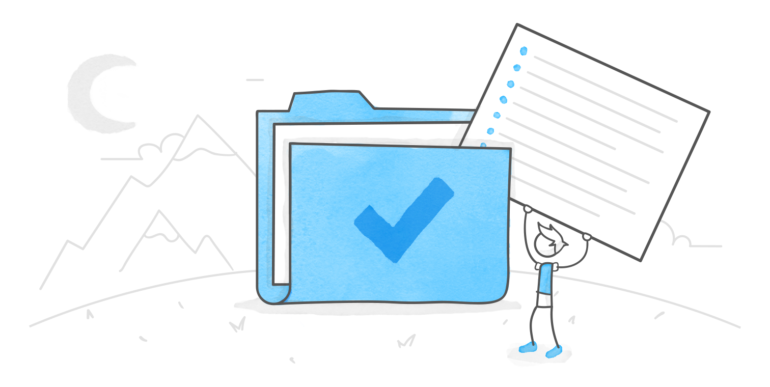
Welcher E-Learning-Designer ist nicht ständig darum bemüht, die eigenen Arbeitsabläufe noch schlanker und reibungsloser zu gestalten? Die Kunden wollen eine Lieferung so bald wie möglich. SMEs haben kaum Zeit für die fachliche Prüfung des Kurses. Eigentlich sind alle durchgehend im Zeitstress. Und es liegt an uns als Kursautoren, es allen Beteiligten recht zu machen.
Ein Aspekt, der sich in all der Hektik oft als knifflig erweist, ist die Versionierung. Welche Version des Kurses haben Sie nochmal zuletzt an den Auftraggeber geschickt … und haben Sie daran gedacht, die Kommentare Ihrer Chefin vorher rauszulöschen?
Hier ist Review 360 ein wahres Geschenk! Dieses Online-Tool macht die Versionierung und den Review-Prozess von E-Learning-Kursen kinderleicht. Sehen wir uns dazu 3 Funktionen einmal genauer an.
1. Projektversionen verwalten
In Review 360 können Sie einzelne Versionen von Kursen, die Sie hochgeladen haben, ganz einfach ein- und ausblenden. Vielleicht möchten Sie ja nicht, dass der Auftraggeber sieht, wie viele Anmerkungen Ihr SME zu Ihrem Kurs hatte. Kein Problem: einfach die Version mit seinen Kommentaren ausblenden. Fertig.
Wenn Sie eine andere Version eines Kurses anzeigen möchten, klicken Sie am oberen Bildschirmrand auf Current Version. Im Klappmenü, das sich dann öffnet, werden alle bisherigen Versionen angezeigt. Klicken Sie einfach auf die gewünschte Version.
Wenn Sie eine bestimmte Version eines Kurses ausblenden möchten, klicken Sie ebenfalls auf Current Version und dann rechts auf das Augensymbol. Wenn Sie die Version später doch wieder sichtbar machen möchten, klicken Sie einfach noch mal auf das Augensymbol.
2. Versehentliche Veröffentlichungen durch Wiederherstellung früherer Versionen ausbügeln
Wenn man mehrere Kurse für denselben Kunden erstellt, kann man eine Menge Zeit sparen, indem man einen fertigen Kurs kopiert und dann einfach die Inhalte ersetzt, anstatt einen neuen Kurs komplett neu zu entwerfen. Das funktioniert auch wunderbar … bis man aus Versehen den neuen Kurs als neue Version des vorigen Kurses veröffentlicht … upps!
Zum Glück lässt sich so ein Schnitzer sehr leicht ausbügeln. Mit der Wiederherstellungsfunktion in Review 360. Klicken Sie dazu im Versions-Klappmenü auf die gewünschte Version und dann auf Restore This Version. Sie werden dann in einem Dialogfenster gefragt, ob Sie die Version tatsächlich wiederherstellen möchten. Klicken Sie auf Confirm, und fertig.
3. Videos und veröffentlichte Kurse manuell in Review 360 hochladen
E-Learning-Profis werden oft auch für Schulungsvideos ins Boot geholt. Für solche Projekte ist Review 360 ideal, denn Sie können ganz einfach einzelne Videos in Review 360 hochladen und dort genauso deren Versionen verwalten wie für Kurse.
Auch veröffentlichte Storyline-360-Kurse können Sie manuell von Ihrem Rechner hochladen. Das ist praktisch, wenn z. B. Ihre Firewall verhindert, dass Sie direkt aus Storyline 360 in Review 360 veröffentlichen.
Klicken Sie dazu in Review 360 einfach auf Upload a File und wählen Sie die Datei, die Sie hochladen möchten!
Und wenn Sie eine neue Version eines bestehenden Videos oder Storyline-360-Kurses hochladen möchten, klicken Sie einfach in der Kursübersicht bei dem gewünschten Element auf die drei Punkte und dann auf Upload New Version.
Fazit
Mit diesen Funktionen können Sie in Review 360 Ihre Auftraggeber und andere Projektbeteiligte ganz leicht über Ihren Fortschritt auf dem Laufenden halten, ohne die Kontrolle darüber zu verlieren, was Sie mit wem geteilt haben.
Wir haben noch mehr Tipps für einen effizienten und schlanken Review-Prozess:
- 5 Schritte für einen einfacheren Review-Prozess Ihrer E-Learning-Kurse
- 3 Gründe, warum Review 360 ein optimales Tool für Kursentwickler ist
- 4 Möglichkeiten, wie Sie mit Review 360 Zeit sparen können
Sie möchten diese Tools einmal selbst testen, haben aber noch kein Articulate-360-Konto? Dann probieren Sie es doch mit einem kostenlosen 30-Tage-Probeabo für Articulate 360. Und behalten Sie unser Blog im Auge, z. B. über unseren wöchentlichen Blognewsletter.